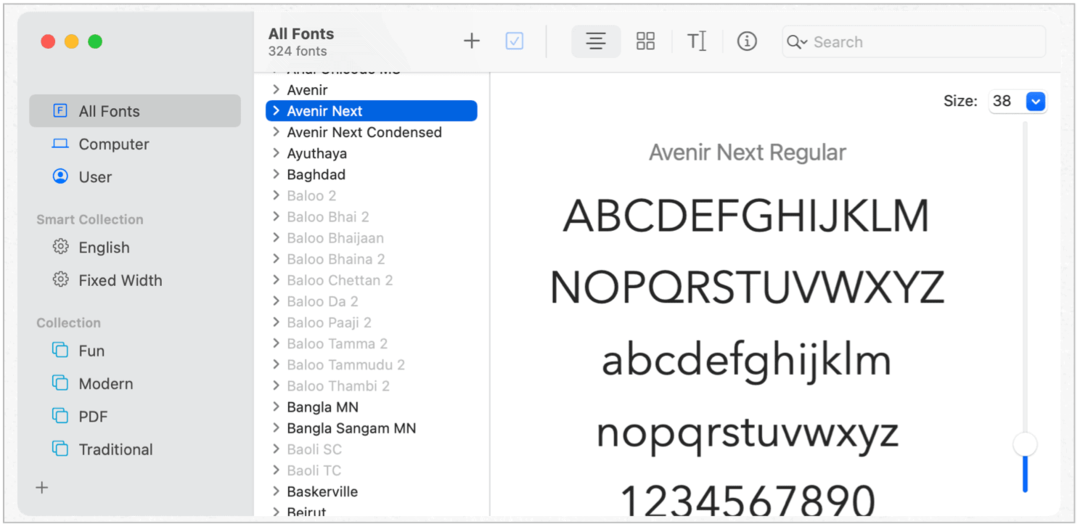Ordner automatisch neu öffnen, wenn Windows 10 gestartet wird
Microsoft Windows 10 / / March 18, 2020
Zuletzt aktualisiert am

Mit der Windows 10-Funktion „Dort weitermachen, wo ich aufgehört habe“ können Sie nach einem Neustart wieder zu Apps zurückkehren. Für Ordner müssen Sie jedoch eine Schnelleinstellung ändern.
Wenn Sie einen ernsthaften Workflow mit mehreren geöffneten Apps, Dokumenten und Ordnern haben, kann es ärgerlich sein, wenn Sie Ihren PC aufgrund eines Windows-Updates oder aus einem anderen Grund neu starten müssen. Nachdem Sie sich wieder angemeldet haben, müssen Sie alles neu starten. Um dieses Problem zu beheben, fügte Microsoft ab Windows 10 1709 Folgendes hinzu:Mach weiter, wo ich aufgehört habe" Feature. Es ist eine Funktion von Cortana und ermöglicht den Neustart einiger Apps und Dateien, die Sie während der letzten Sitzung verwendet haben. Dies schließt jedoch keine Ordner ein. Sie können Ordner jedoch beim nächsten Neustart öffnen, indem Sie die Optionen des Datei-Explorers kurz überprüfen. Hier erfahren Sie, wie es geht.
Ordner beim Booten von Windows öffnen
Um sicherzustellen, dass Ihre geöffneten Ordner beim Starten einer neuen Sitzung erneut geöffnet werden, öffnen Sie den Datei-Explorer und wählen Sie in der Multifunktionsleiste die Registerkarte Ansicht und Optionen> Ordner und Suchoptionen ändern.

Alternativ können Sie die Windows-Taste und drücken Art:Ordneroptionen und drücken Sie die Eingabetaste oder wählen Sie die beste Übereinstimmung oben in den Suchergebnissen aus.

Unabhängig davon, wie Sie dies tun, wird das Fenster Optionen für den Datei-Explorer geöffnet. Wählen Sie dort die Aussicht Tab. Scrollen Sie im Abschnitt "Erweiterte Einstellungen" nach unten und aktivieren Sie "Vorherige Ordnerfenster bei der Anmeldung wiederherstellen" und klicken Sie auf Anwenden.

Das ist alles dazu. Wenn Sie Ihr Windows 10-System das nächste Mal neu starten, werden alle Ordner, die Sie zu diesem Zeitpunkt geöffnet hatten, erneut geöffnet, wenn Sie sich erneut anmelden, um die neue Sitzung zu starten. Und diese Funktion gehört nicht zu Cortana Mach weiter, wo ich aufgehört habe. Wenn Sie dies aktiviert haben, werden beim Anmelden nicht nur Dokumente und Apps geöffnet, sondern auch Ihre Ordner. Dies kann unbequeme Neustarts erleichtern, da Sie schneller wieder arbeiten können.
Beachten Sie auch, dass die Aktivierung dieser Funktion bei einem älteren System die Startzeit Ihres Computers beeinflussen kann. Wenn Sie beispielsweise einen Ordner mit mehreren Fotos oder Videos haben, kann es eine Weile dauern, bis die Miniaturansichten generiert werden. Trotzdem ist es schön zu wissen, dass dies eine Option ist. Wenn Sie ein modernes System mit einem Qualitätsprozessor, ausreichend RAM und SSD verwenden, werden Sie kaum einen Unterschied in der Startzeit bemerken. Um den Startvorgang zu beschleunigen, können Sie dies natürlich jederzeit tun Startprogramme deaktivieren.